RD客户端,全称为Microsoft Remote Desktop,是一款由微软开发的远程控制工具。
【rd客户端简介】
RD客户端允许用户从几乎任何地方连接到远程PC和工作资源,享受RemoteFX技术带来的高效输出体验。无论是家庭使用还是工作应急,RD客户端都能为用户提供极大的便利。

【rd客户端功能】
1. 远程访问:通过远程桌面网关,用户可以轻松访问远程资源。
2. 多点触控:支持Windows手势和RemoteFX的丰富多点触控体验,操作更加便捷。
3. 安全连接:提供安全的数据和应用程序连接,保护用户隐私。
4. 简单管理:用户可以简单管理连接中心的所有远程连接。
5. 无缝流媒体:支持无缝音频和视频流,提升用户体验。
6. 外部连接:可轻松连接到外部监视器或投影仪以投影演示文稿。
【rd客户端亮点】
1. 广泛兼容性:RD远程桌面是微软Windows操作系统原生的一部分,与Windows系统完美兼容,同时也支持跨平台连接,无论是Windows、macOS、iOS还是Android,用户都能通过相应的客户端应用程序连接到远程桌面。
2. 高效性能:采用了先进的远程呈现协议,如RemoteFX,优化图形处理和数据传输,确保即使在低带宽环境下,用户也能获得高质量的远程桌面体验。
3. 强大安全性:内置了多种安全机制,包括数据加密、身份验证和访问控制,确保数据传输过程中的安全性和隐私保护。
4. 灵活管理性:支持多种部署模式,包括基于云的Azure虚拟桌面、本地部署的远程桌面服务(RDS)以及单个远程桌面会话主机(RDSH)。企业可以根据自身需求选择合适的部署方案,通过微软远程桌面管理工具,如Remote Desktop Manager和Remote Desktop Gateway,可以集中管理远程桌面会话、用户权限和资源分配。
5. 用户友好性:用户界面简洁明了,操作便捷,无论是专业用户还是普通用户都能轻松上手。
【rd客户端用法】
1. 下载安装RD客户端至手机并打开,点击“接受”按钮。
2. 进入软件首页界面,点击右上角“+”号按钮。
3. 选择相应选项(通常为第二个选项),输入电子邮件或网络URL,添加域名。
4. 点击“保存”或“连接”,根据提示输入远程电脑的账户和密码(如需)。
5. 成功连接后,即可通过手机屏幕远程控制电脑。
【rd客户端测评】
RD客户端以其卓越的性能、广泛的兼容性以及强大的安全性,成为了众多企业和个人的首选远程控制工具。无论是在家庭使用场景中远程控制家中的电脑完成各种操作,还是在工作应急情况下远程连接公司电脑办公,RD客户端都能提供稳定、高效、安全的远程控制体验。同时,其简洁明了的用户界面和便捷的操作方式也使得用户能够轻松上手并快速掌握使用方法。
相关专题
- 手机工具
- 远程控制软件











 智谱清言ai助手
智谱清言ai助手 星空动漫
星空动漫 万宝泽监控
万宝泽监控 飞视浏览器
飞视浏览器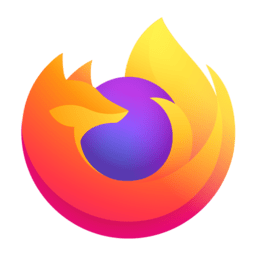 火狐浏览器tv版
火狐浏览器tv版















